„Google Chrome“ jau seniai palaiko privataus naršymo funkciją, vadinamą Inkognito režimas. Naršant inkognito režimu, „Chrome“ blokuoja tam tikras vietines stebėjimo funkcijas, kad kiti to paties kompiuterio naudotojai negalėtų sužinoti apie seanso metu aplankytas svetaines. Tai apima visų inkognito režimo seanso metu atsisiųstų slapukų ištrynimą, trečiųjų šalių plėtinių išjungimą ir laikiną „Chrome“ svetainės istorijos funkcijos išjungimą.

Susijęs: „iPhone“ ir „iPad“ naudotojai gali blokuoti vietinės naršyklės stebėjimą įjungę privataus naršymo režimą „iOS“.
Inkognito režimas naudingas norint paslėpti naudotojo naršymo veiklą nuo kitų vietinių to paties kompiuterio naudotojų, pvz., perkant slaptą gimtadienio dovaną, tvarkant asmeninį reikalą draugo kompiuteryje arba žiūrint suaugusiesiems skirtą turinį. Tačiau inkognito režimo nereikėtų painioti su naršyklės ar interneto sauga. Svetainės, kuriose vartotojas lankosi inkognito režimu, vis tiek galės identifikuoti vartotoją pagal IP adresą, o daugybė internetinių virusų ir kenkėjiškų programų vis tiek užkrės kompiuterį, jei bus atsiųsta arba vykdoma.
Be to, daugeliui vartotojų „Chrome“ inkognito režimas yra naudingas ir dažnai pasiekia šią funkciją. Tačiau norint tai padaryti, vartotojas pirmiausia turi paleisti naršyklę ir tada pradėti naują inkognito režimo seansą naudodami „Chrome“ meniu arba sparčiuosius klavišus (Control-Shift-N „Windows“ ir „Linux“, Command-Shift-N OS X).
Jei dažnai įjungiate „Chrome“ inkognito režimą, galite išsaugoti veiksmą sukurdami specialų „Chrome“ spartųjį klavišą, kuris paleidžia naršyklę, kai jau įjungtas inkognito režimas.
Visose palaikomose „Windows“ versijose tai galima lengvai padaryti prie „Chrome“ sparčiojo klavišo pridedant komandinės eilutės parinktį. Mūsų pavyzdyje „Chrome“ įdiegta numatytoje vietoje kompiuteryje, kuriame veikia „Windows 8.1“. Jei „Chrome“ įdiegėte kitur, tiesiog pakeiskite teisingą failo kelią.
Norėdami prie „Chrome“ pridėti komandinės eilutės parinktį, turėsime naudoti nuorodą. Dauguma vartotojų tikriausiai jau turi „Chrome“ nuorodą darbalaukyje arba „Windows“ užduočių juostoje. Mūsų pavyzdyje naudojame „Chrome“ spartųjį klavišą, esantį darbalaukyje.
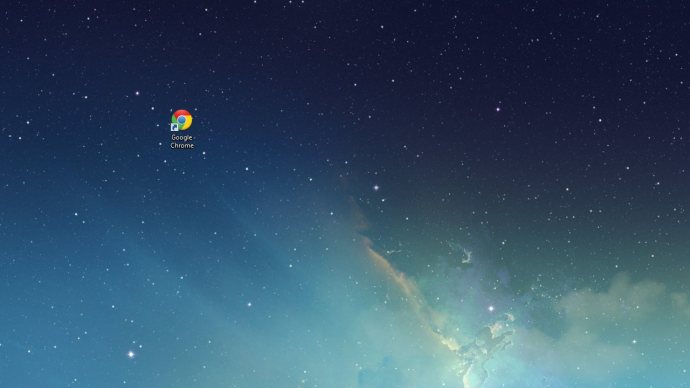
Dešiniuoju pelės mygtuku spustelėkite „Chrome“ nuorodą, pasirinkite Savybėsir įsitikinkite, kad esate Trumpesnis kelias skirtukas.
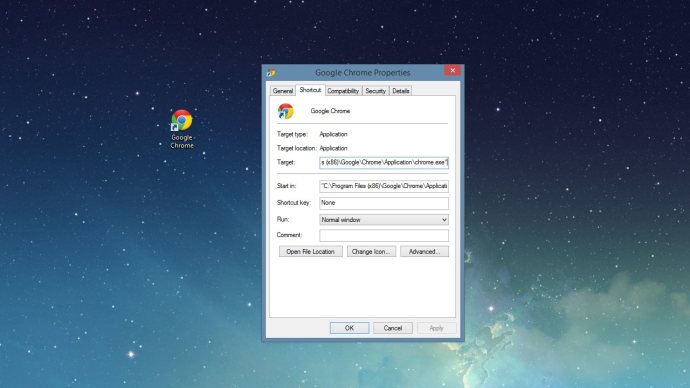
Sistemoje Windows vartotojai gali pridėti atitinkamas komandų eilutės instrukcijas prie programos tikslinio kelio, kad nustatytų tam tikrus parametrus ir paleidimo parinktis. Norint paleisti „Chrome“ inkognito režimu, nenuostabu, kad komandų eilutės nurodymas yra „-incognito“. Turime tai pridėti prie „Chrome“ sparčiojo klavišo tikslinio kelio pabaigos, lauke kabutes. Galite įvesti jį patys arba, jei į numatytąją vietą įdiegėte 32 bitų „Chrome“, tiesiog nukopijuokite ir įklijuokite toliau nurodytus Tikslas langelį, perrašydami tai, kas ten:
"C: Program Files (x86)GoogleChromeApplicationchrome.exe" - inkognito režimas
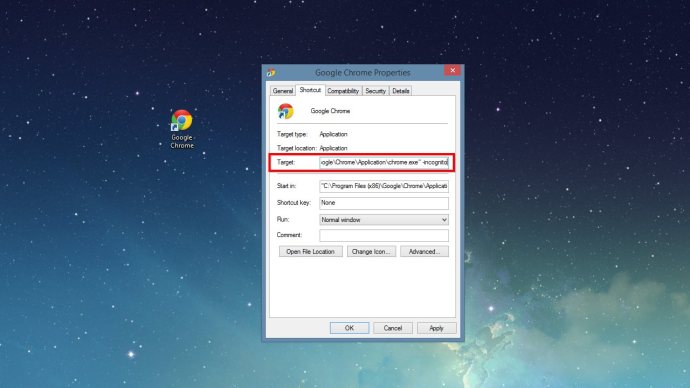
Paspauskite Gerai Norėdami išsaugoti pakeitimą ir uždaryti nuorodos langą Ypatybės. Dabar norėsite pervardyti spartųjį klavišą (pvz., „Chrome – inkognito“), kad galėtumėte atskirti „standartinę“ „Chrome“ ir naujus inkognito režimo sparčiuosius klavišus. Kai kurie vartotojai taip pat gali norėti pakeisti sparčiojo klavišo piktogramą, kad būtų lengviau vizualiai atskirti jas (čia yra nuoroda į gražią inkognito režimo piktogramą).
Jei dėl kokių nors priežasčių nenorite suteikti lengvos prieigos prie „Chrome“ inkognito režimo, tiesiog ištrinkite ką tik sukurtą nuorodą. „Chrome“ ir toliau veiks be pakeitimo.









